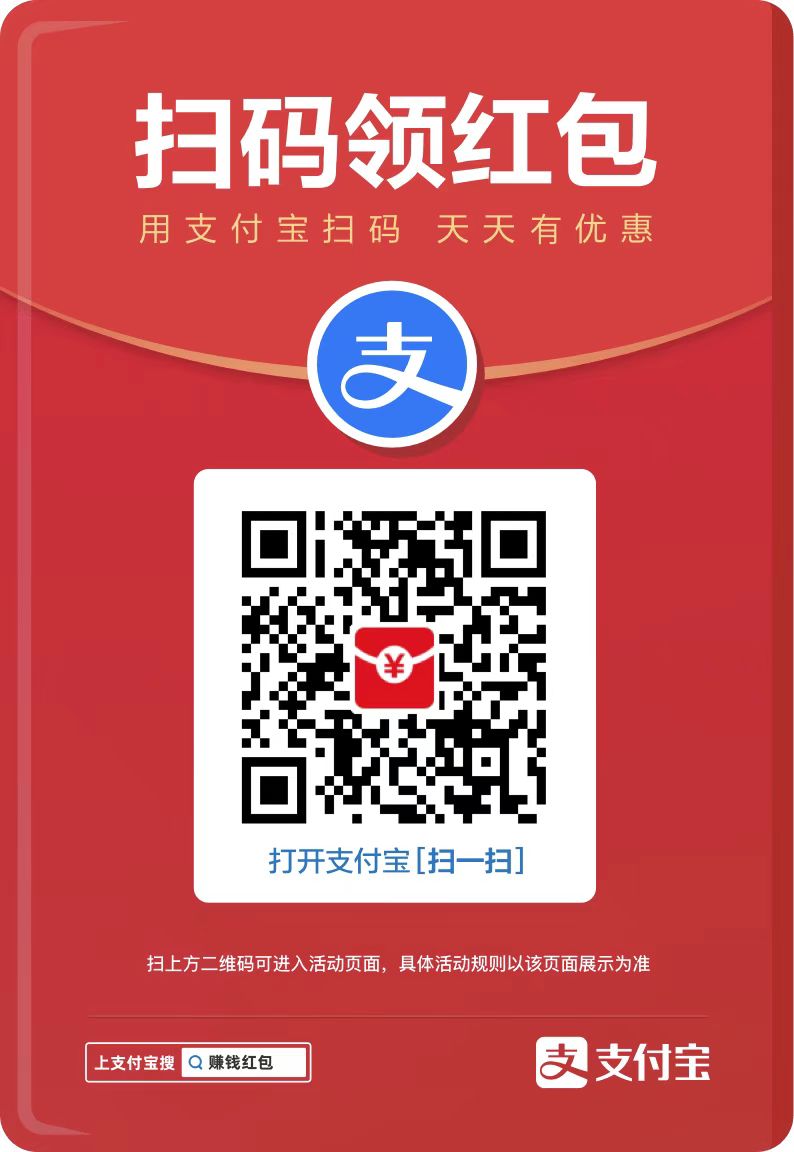您现在的位置是:网站首页> 编程资料编程资料
win7如何关闭系统休眠状态功能?_windows7_Windows系列_操作系统_
![]() 2023-02-25
517人已围观
2023-02-25
517人已围观
简介 win7如何关闭系统休眠状态功能?_windows7_Windows系列_操作系统_
其实大家所有的电脑没有任何操作的情况下,会在一段时间自动进入休眠状态,导致网络连接中断,因此也无法成功挂着下载较多的电影,接下来我教大家怎样快速简单的方法来关闭电脑的自动休眠,希望可以帮助到大家!
步骤
首先进入win7系统后,点击开始--所有程序---附件 然后找到记事本,右击记事本选择已管理员的身份运行,切记,要以管理员身份运行,不要直接打开。如图:
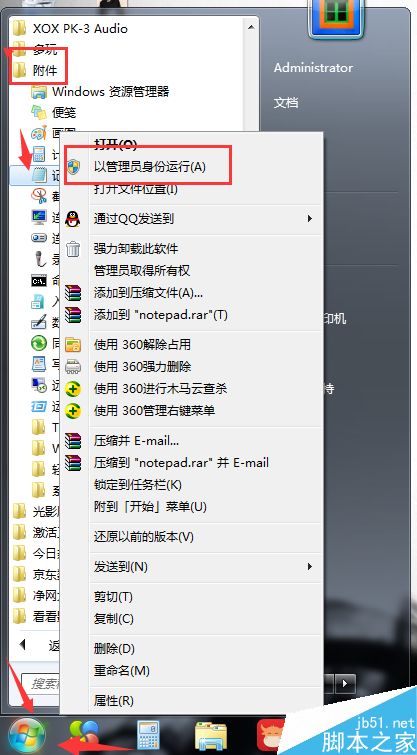
接下来记事本打开以后,直接输入命令代码在记事本当中 @powercfg-h off 意思是关闭休眠状态。
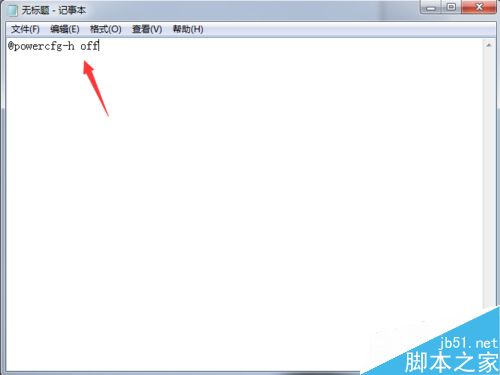
完成输入以后,点击记事本左上角的文件---另存为
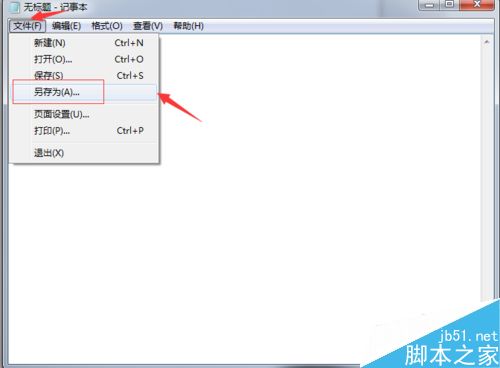
点击另存为以后选择左边的桌面---将保存类型改为“所有文件”文件名可以随便写,建议写成:“关闭休眠功能”在名字后面记得加上“.bat”然后点击保存
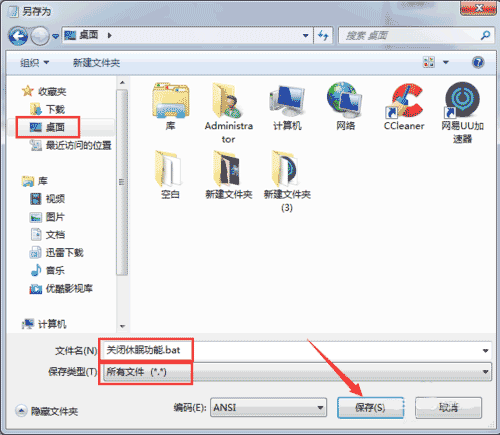
完成后,双击该 bat类型文件即可
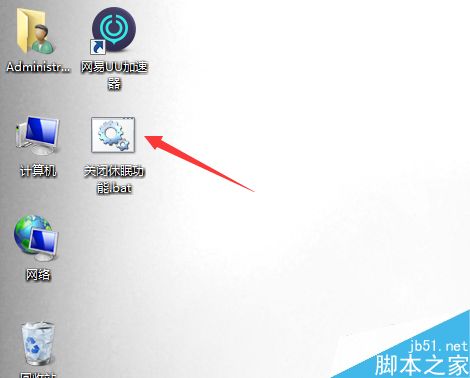
接下来我还教大家如何在win7系统休眠的状态下禁止唤醒方法。因为有时候不小心碰到键盘或者鼠标就会唤醒电脑。首先右击计算机---属性 -选择“设备管理器”然后打开设备管理器界面
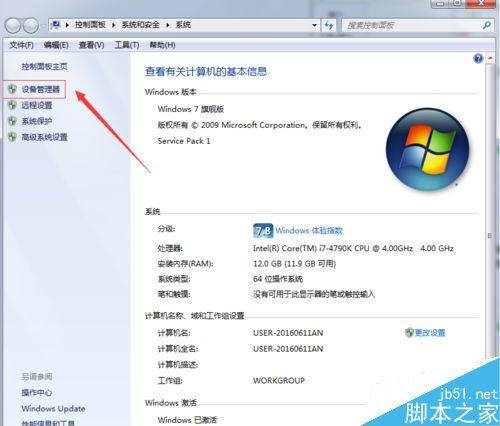
打开界面后然后分别找到''键盘''和“鼠标和其他指针设备”这2项。然后分别双击具体的设备,双击后在新弹出的窗口中点击“电源管理”然后取消允许此设备唤醒计算机,然后单击确定保存就可以了,无需重启计算机
以上就是win7如何关闭系统休眠状态功能方法介绍,操作很简单的,大家按照上面步骤进行操作即可,希望能对大家有所帮助!
相关内容
- Win7升级BIOS失败怎么办 Win7系统升级BIOS失败提示Insufficient memory的解决方法_windows7_Windows系列_操作系统_
- win7系统如何开启性能监视器?win7系统自带的性能监视器两种开启使用方法图文教程_windows7_Windows系列_操作系统_
- win7系统戴尔笔记本电脑突然关机的多种原因及解决方法_windows7_Windows系列_操作系统_
- Win7屏幕色彩校准怎么做?Win7校准屏幕颜色的方法_windows7_Windows系列_操作系统_
- Win7系统出现蓝屏故障提示错误代码0x0000007f怎么办?_windows7_Windows系列_操作系统_
- Win7控制面板找不到bitlocker驱动器加密的解决方法_windows7_Windows系列_操作系统_
- win7系统主板驱动安装失败怎么办 win7安装主板驱动失败的两种解决方法图文教程_windows7_Windows系列_操作系统_
- 如何解决Win7系统中的网页出现502 Bad Gateway问题 解决502 Bad Gateway图文教程_windows7_Windows系列_操作系统_
- Win7系统开机或使用中蓝屏提示160wifinetpro.sys文件错误代码0x000000CE的解决方法_windows7_Windows系列_操作系统_
- Win7系统svchost应用程序错误提示内存不能为read的原因及解决方法_windows7_Windows系列_操作系统_